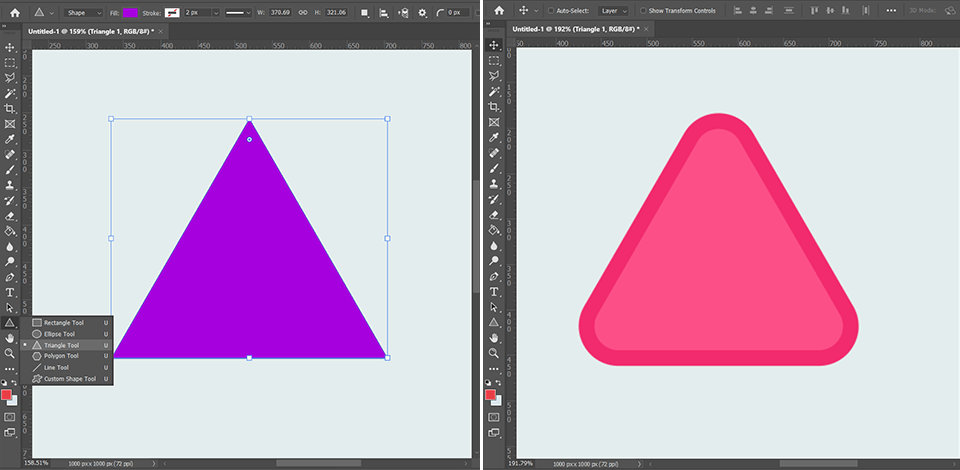
غالبًا ما تعمل الأشكال ثلاثية الجوانب كأساس لإنشاء مجموعة واسعة من الكائنات ، لذا فإن تعلم كيفية إنشاء مثلث في Photoshop سيساعدك على التعامل مع الكثير من المشاريع الأكثر تعقيدًا في المستقبل. لا ينبغي أن يشكل إنشاء مثل هذا الشكل الأساسي أي صعوبات في عدم إكمال Photoshop للمبتدئين أو المستخدمين الذين ليس لديهم أي مهارات في تصميم الرسوم ، حيث يوفر البرنامج أدوات متعددة يمكن أن تساعدك في التعامل مع مثل هذه المهمة في أي وقت من الأوقات.
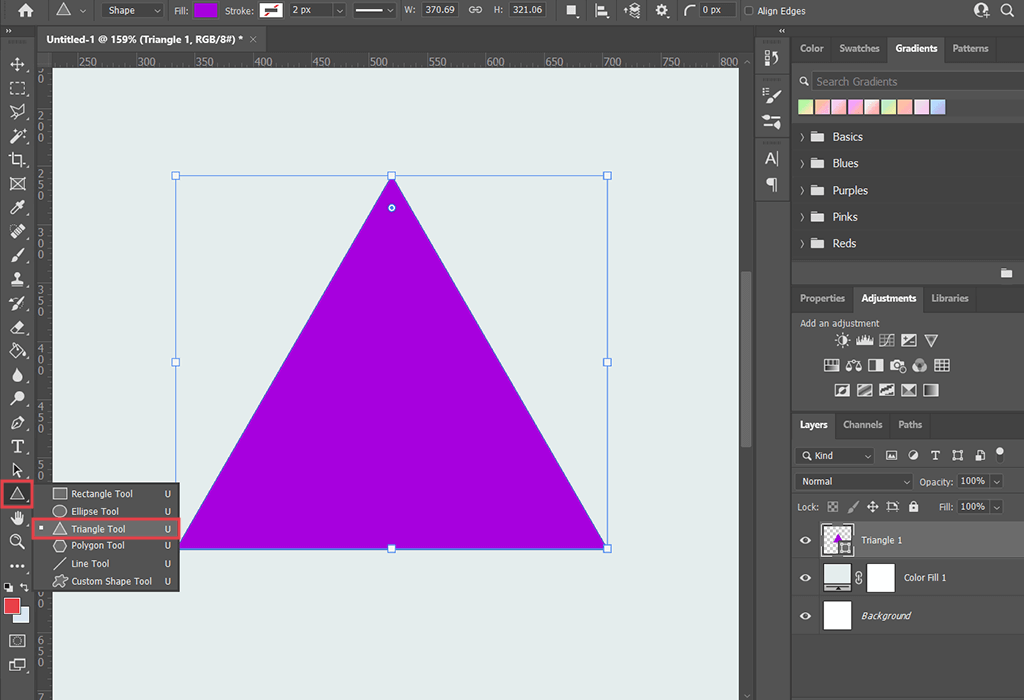
إذا لم يكن لديك أي خبرة في العمل Photoshop، يمكنك اللجوء إلى الطريقة الأكثر مباشرة لعمل مثلث في Photoshop. كل ما تتطلبه هذه التقنية هو اختيار أداة Triangle من شريط الأدوات على اليسار.
إذا رأيت أيقونة مستطيل بدلاً من المثلث ، فما عليك سوى النقر بزر الماوس الأيمن فوق أداة الشكل واختيار الخيار المطلوب. يمكن تحقيق نفس الشيء بالضغط على مفتاح U.
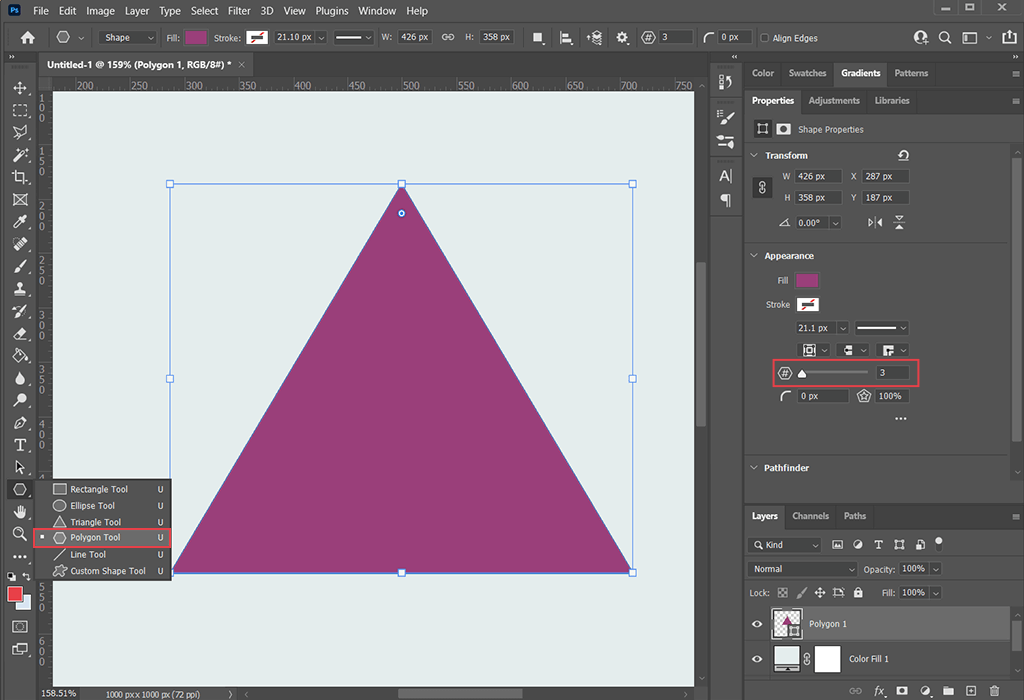
هناك طريقة أخرى لعمل مثلث في Photoshop تتضمن انتقاء واستخدام أداة Polygon ، والتي يمكنك أيضًا العثور عليها على يسار مساحة العمل الرئيسية. ما عليك سوى تحديد أداة الشكل ثم النقر فوق خيار المضلع.
الخطوة التالية عليك اتباعها في هذا Photoshop البرنامج التعليمي تنتقي كمية الزاوية المرغوبة - 3. للقيام بذلك ، اسحب حول شريط التمرير الذي سيظهر على يمين مساحة العمل حتى ترى الرقم 3.
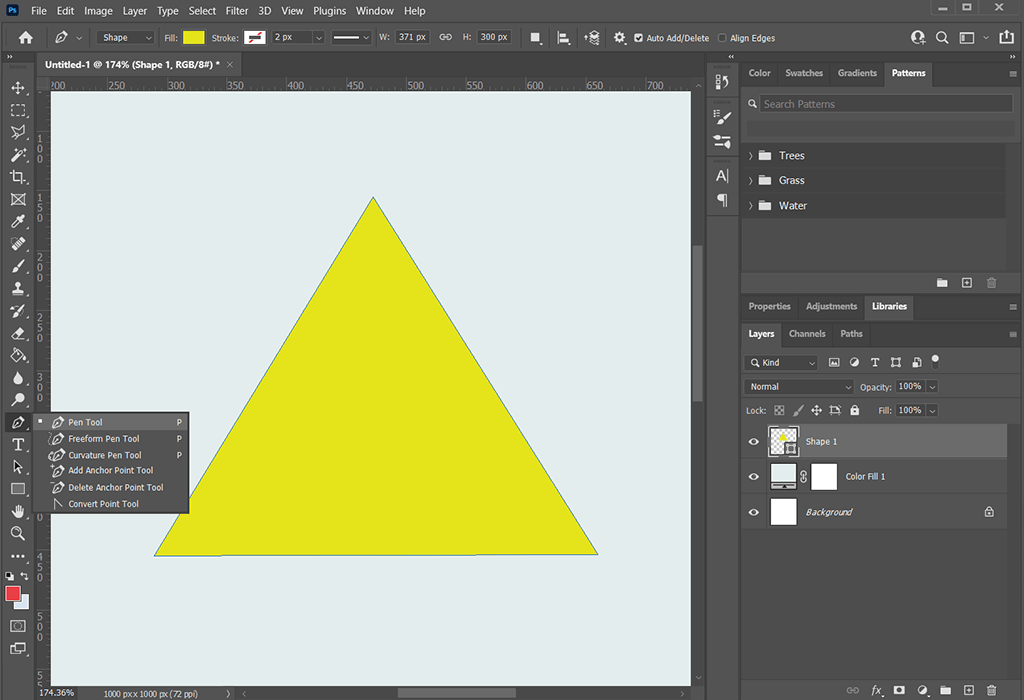
بما أنك تستخدم الرائد برنامج الرسم في الصناعة ، فليس من المفاجئ أنه يمكنك أيضًا إنشاء مثلث Photoshop بمساعدة أسلوبه الكلاسيكي قلم جاف أداة. يمكنك تحقيق هذا الهدف عن طريق إنشاء طبقة شكل جديدة.
للقيام بذلك ، انظر إلى لوحة مجموعة الأدوات وحدد ملف قلم جاف أداة أو دفع ص مفتاح. بعد ذلك ، سيتعين عليك رسم 3 أقسام منفصلة أثناء توصيلهم لإنشاء مثلث.
اضغط لأسفل على يحول زر أثناء سحب الماوس لعمل مثلث متساوي الأضلاع. بدلاً من ذلك ، يمكنك النقر فوق لوحة الرسم والكتابة بامتداد عرض وارتفاع ، وزاوية الشعاع المعلمات يدويًا مع وجود خيار لتمكين متساوي الاضلاع ومن المركز الإعدادات إذا لزم الأمر.
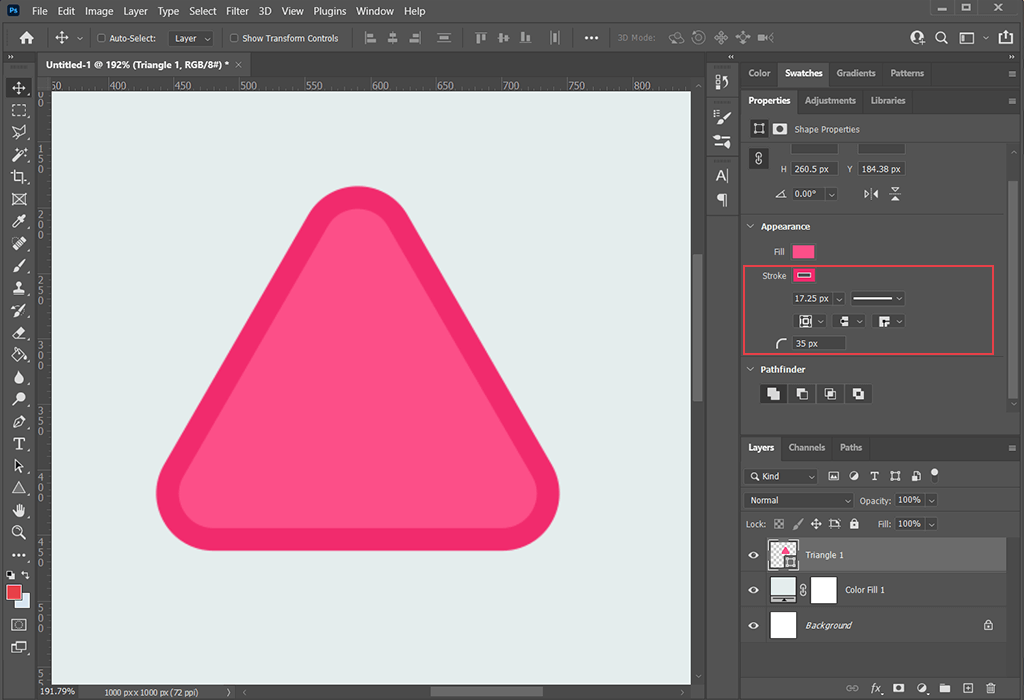
الآن بعد أن تعرفت على أساسيات كيفية عمل مثلث في Photoshop ، يمكنك تعديل إنشائك أو تحسينه بعدة تأثيرات. أسهل التلاعبات التي يمكنك القيام بها في هذا تطبيق الرسم يقوم بتقريب الحواف أو إضافة حدود إلى الشكل الخاص بك.
يمكن العثور على تأثيرات السكتة الدماغية على اللوحة اليمنى. Photoshop يسمح لك بضبط عرض الخطوط وتحديد نصف قطر الاستدارة الذي يتم عرضه في نافذة منفصلة ويتم قياسه بالبكسل. يمكنك أيضًا تعبئة المثلث باللون أو تطبيق تأثيرات إبداعية أكثر تعقيدًا.
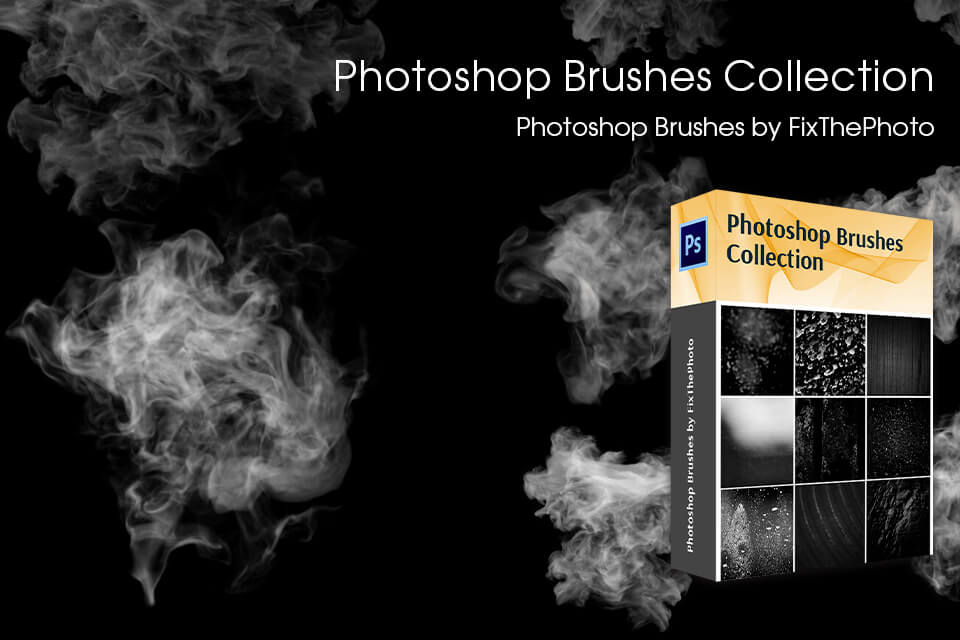
باستخدام فرش ذات أشكال وتكوينات مختلفة ، يمكنك تنفيذ أي فكرة رسم تفكر فيها. تحاكي هذه الفرش تأثيرات مختلفة مثل الدخان والرش والضباب والعشب والشعر والطوابع المختلفة وما إلى ذلك. بفضل هذه الحزمة ، لن تضطر إلى تصفح العشرات من الخيارات المحتملة أو ضبط جميع المعلمات يدويًا في كل مرة تريد فيها رسم شيء ما .
نعم ، إن Photoshop متقدم بما يكفي لتمكين المستخدمين من إكمال الرسومات الأساسية والمعقدة وتصميمات الرسوم بنجاح متساوٍ. يقدم هذا البرنامج وفرة من الأدوات ، ودعم طبقة لا مثيل له ، وتأثيرات وفلاتر متنوعة تجعله الخيار الأمثل لأي مشروع مرئي.
يتم استدعاء أداتي الرسم الأكثر استخدامًا والمضمنة في Adobe Ps فرشاة و قلم جاف : ال فرشاة الأداة هي خيار الانتقال لأي فنان مبتدئ أو مصمم رسومات يريد رسم الرسوم التوضيحية النقطية. وفي الوقت نفسه ، فإن قلم جاف تُستخدم الأداة بشكل أساسي لعمل صور متجهة.
يشتمل هذا البرنامج على 6 أدوات شكل يمكنك استخدامها لعمل أشكال نقطية أو أشكال ومسارات متجهة ، مما يسمح لك بتحديد أجزاء معينة من الكائن لإجراء أي تعديلات ضرورية.
أسهل طريقة للقيام بذلك هي استخدام ملحق خط أداة. حدد ملف شكل أداة وافتح قائمة التحديد ، حيث ستجد ملف خط اختيار. حدد العرض المطلوب للخط ، ثم انقر فوق مساحة العمل واسحب الماوس في الاتجاه الذي تريد أن ينتقل فيه الخط لإنشائه.